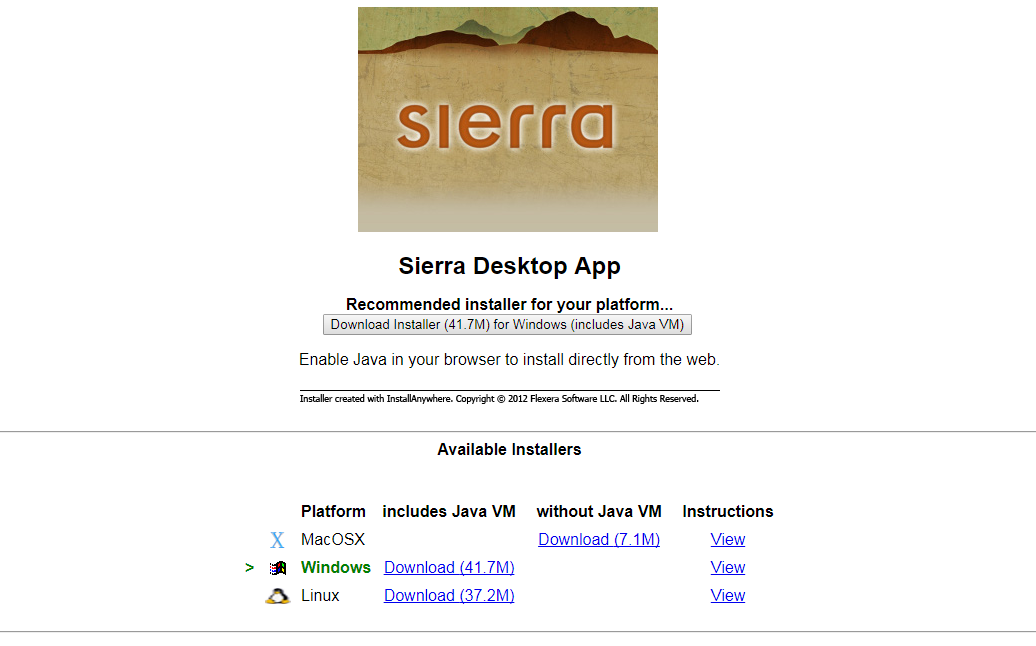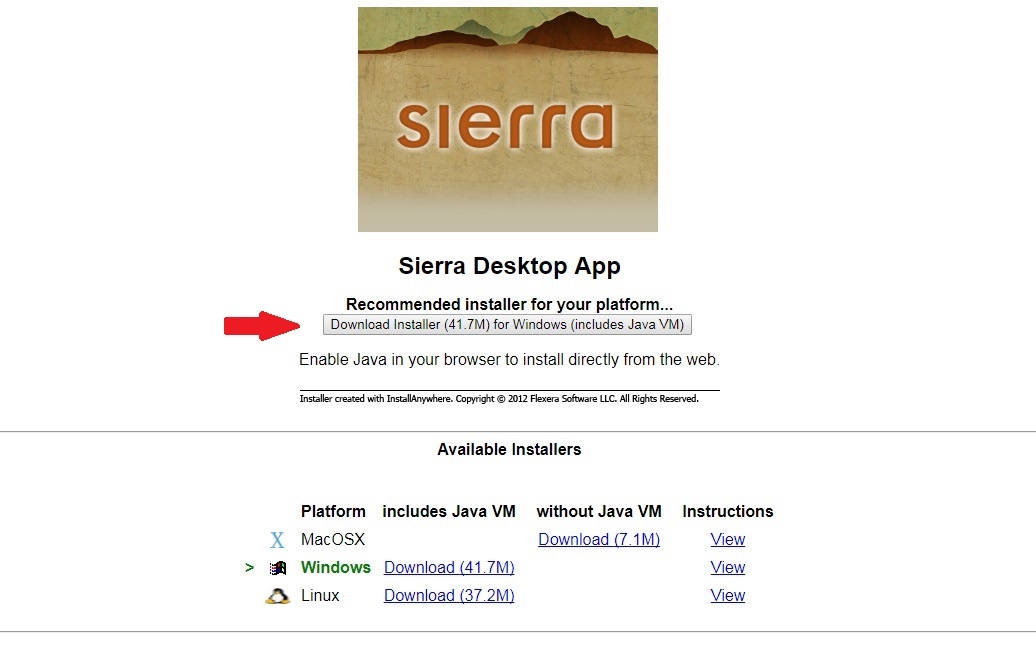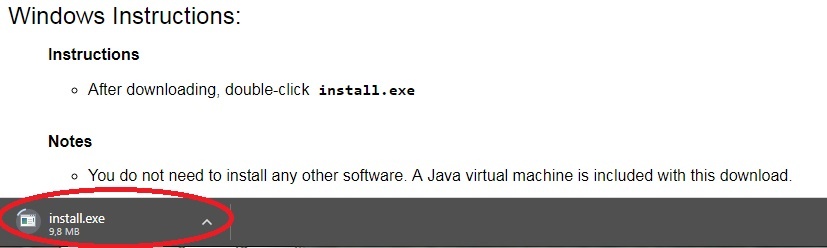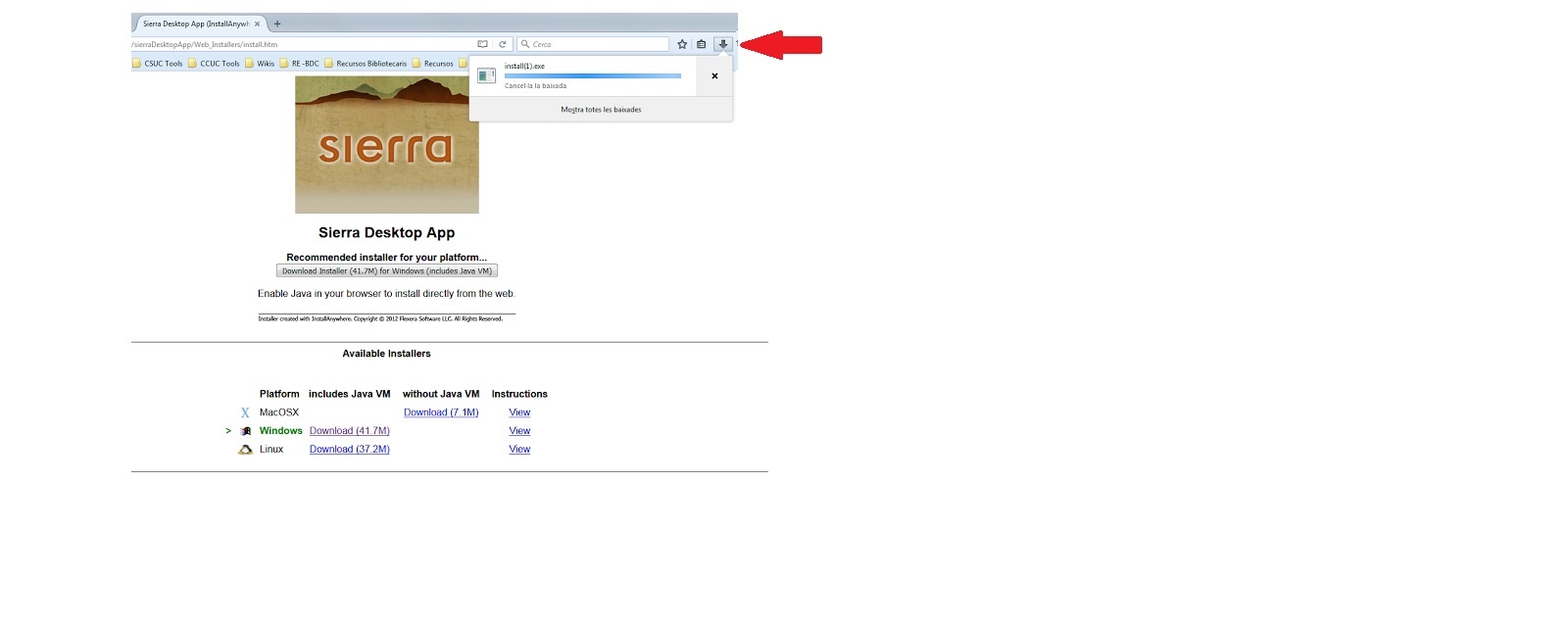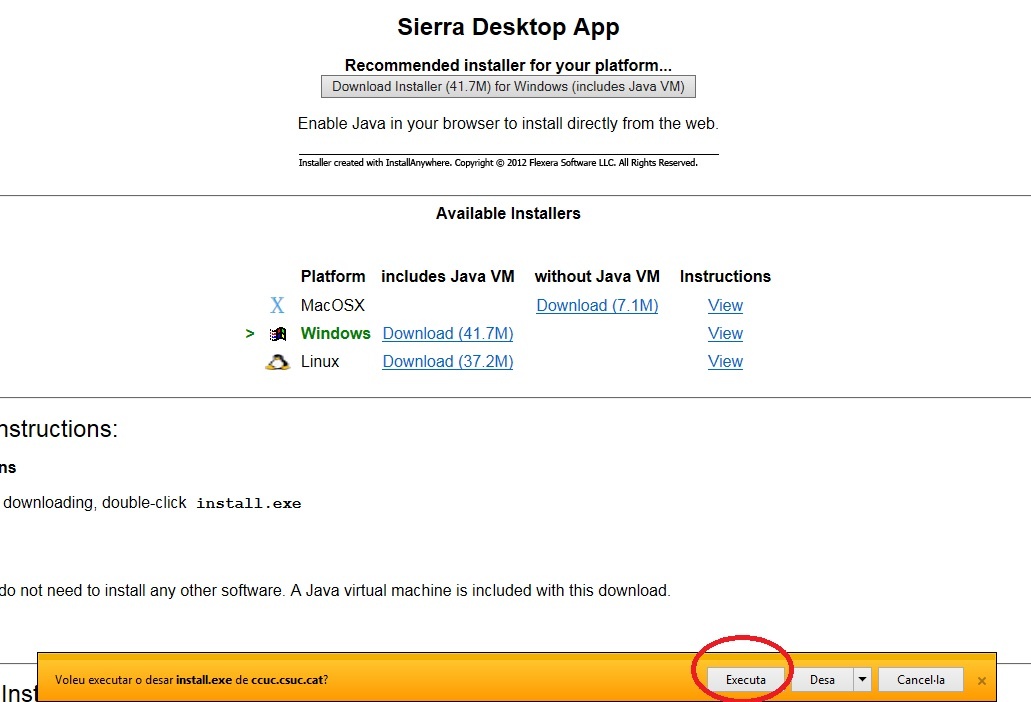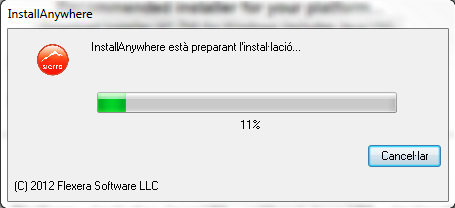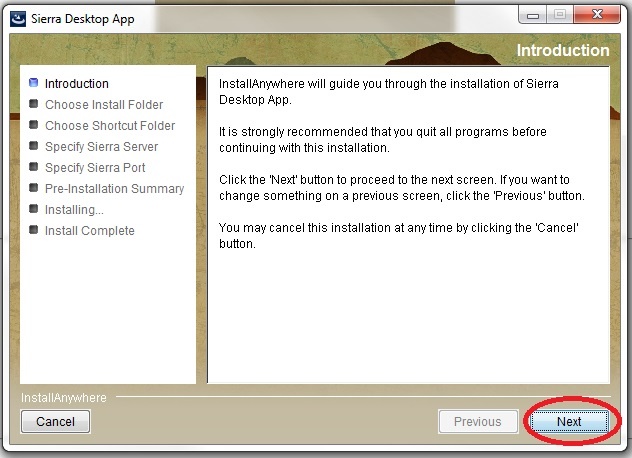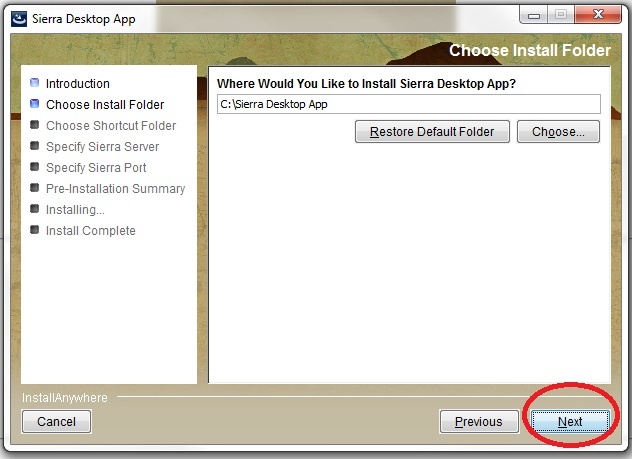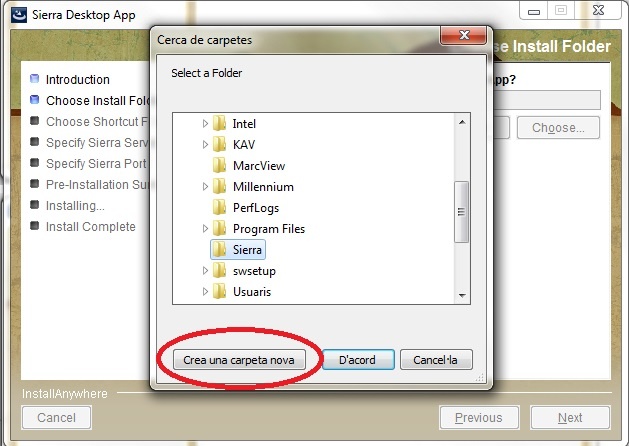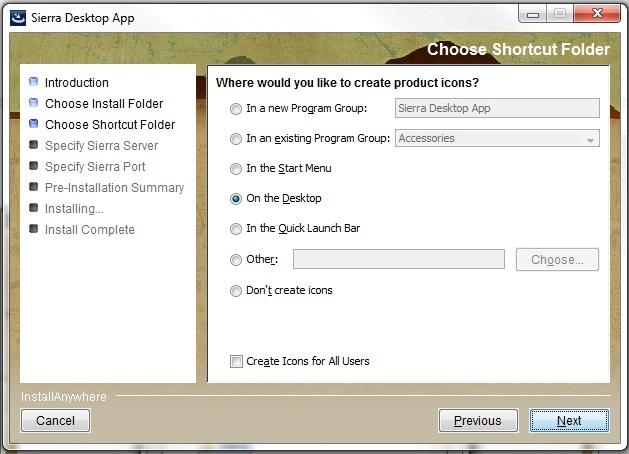...
2. Un cop la pàgina hagi carregat, seleccionar “Download Installer (41,7M) for Windows (includes Java VM)”.
3. Un cop descarregat, només cal fer clic al instal·lador descarregat.
a. Chrome
b. Firefox, obrir descàrregues i fer clic a l'instal·lador.
c. Explorer, al donar-li al botó, ens demanarà si volem desar l'instal·lador o executar-lo. Podem donar-li a executar directament i l'obrirà un cop finalitzada la descàrrega.
4. Apareixerà una finestra de Windows confirmant que volem executar l’instal·lador, seleccionem “Executa”.
5. Acte seguit, començarà la preparació de la instal·lació del client Sierra.
6. Un cop finalitzada la preparació de la instal·lació, s’obrirà finalment l’instal·lador del client. En aquesta pantalla només serà necessari seleccionar “Next”.
7. (Pas opcional segons configuració local). En alguns casos i segons la configuració local, no permet crear la carpeta on s’instal·larà el client automàticament. Si es dóna el cas, tan sols cal seleccionar l’opció “Choose Install Folder" i crear una carpeta nova al disc local (C:), anomenada per exemple Sierra, i ja ens permetrà continuar amb la instal·lació.
8. Un cop seleccionada la carpeta d’instal·lació, ens demanarà on volem l’accés directe a Sierra. En aquest cas s’ha seleccionat a l’Escriptori.
9. Finalment ens demanarà el nom del domini del servidor, on s'haurà d'indicar: ccuc.csuc.cat